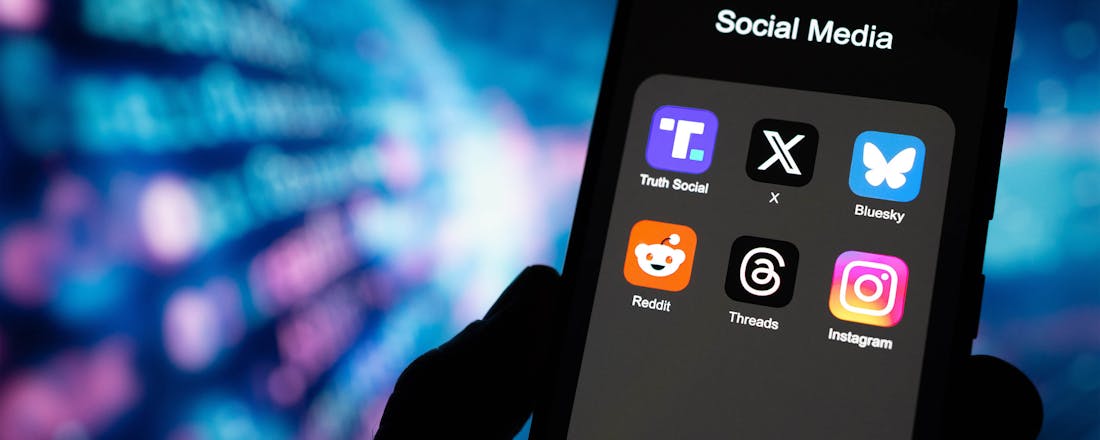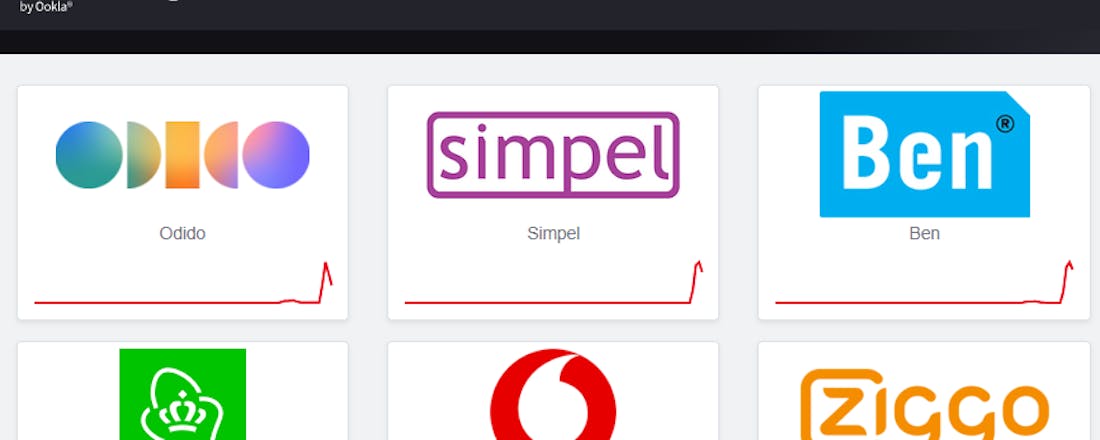Lettertypen gebruiken
Het lettertype waarin u een tekst opmaakt, is vooral een kwestie van smaak. En over smaak valt niet te twisten. Maar er is ook nog zoiets als leesbaarheid en u wilt dat uw tekst goed overkomt. Daarom 17 tips waarin u alles leert over het gebruik van lettertypes.
1. Geen doel, maar middel
Typografie, of de manier waarop tekst wordt vormgegeven in bepaalde lettertypes, was vierenhalve eeuw exclusief voorbehouden aan de drukker. Vanaf 1984, met de komst van de Apple Macintosh, kwam typografie binnen ieders bereik. Het feit dat iedereen naar hartelust met letters kan stoeien is natuurlijk fijn, maar de keerzijde van de medaille is dat mogelijkheden vaak verkeerd worden gebruikt. Huisgemaakte drukwerkjes zijn niet zelden een rommelige mix van frivole letters die ontzettend veel aandacht opeisen. Het ontaardt dan in een onsamenhangend allegaartje van lettertekens en stijlen. In de regel moet typografie het leesgemak bevorderen. Het kan nooit de bedoeling zijn dat u bij het lezen van een tekst wordt gestoord door een opdringerige letterstijl. Hoewel, de uitzonderingen bevestigen de regel.
©PXimport
Zou iemand die dringend de uitgang nodig heeft de charme begrijpen van deze typografie?
2. Systeemletters
Uw computersysteem gebruikt zelf ook vaste lettertypes. Ieder woord dat in een dialoogvenster of menu verschijnt, wordt getoond in zo'n systeemlettertype of system font. In Windows 7 bepaalt u het systeemlettertype door met de rechtermuisknop op het bureaublad te klikken en te kiezen voor Aan persoonlijke voorkeuren aanpassen. In het venster Persoonlijke instellingen klikt u op de knop Vensterkleur. In het volgende venster klikt u op Geavanceerde instellingen voor vormgeving. Vervolgens kunt u onder Item de lettertypes voor ieder onderdeel van uw systeem wijzigen. In XP klikt u eveneens met de rechtermuisknop op het bureaublad. In het contextmenu kiest u Eigenschappen, waarna u op het tabblad Vormgeving klikt. Op dit tabblad klikt u op de knop Geavanceerd zodat u bij de Geavanceerde vormgeving uitkomt. Links onderaan kunt u het lettertype voor de verschillende onderdelen van het systeem aanpassen.
©PXimport
Het standaard systeemlettertype van XP is Tahoma.
3. Fonts en lettertypes
Steeds vaker gebruikt men de begrippen font en lettertype door elkaar. Toch is er een wezenlijk verschil. In de niet-zo-goeie-ouwe-tijd, toen er bij de drukker voor verschillende corpsen en soorten telkens andere gietvormen nodig waren, was het verschil tussen lettertype en font erg belangrijk. Een 10-punts Helvetica, 14-punts Helvetica en 18-punts Helvetica waren drie verschillende fonts. En dan was er nog een onderscheid in romein (dat is de rechte, gewone versie), vet, cursief en vet cursief. Een font is dus de combinatie van grootte en 'typeface' oftewel een normale, cursieve of vette variant van een lettertype.
©PXimport
De term 'font' komt uit de tijd toen de letters werden gegoten.
4. De klassiekers
Veel gebruikers beperken zich tot de klassiekers, zoals Arial, Times New Roman, Courier, Helvetica, Garamond en Verdana. Het gaat om kwaliteitsletters die zichzelf hebben bewezen. Helvetica werd in 1957 ontworpen door twee Zwitsers. Dit lettertype werd populair omdat het neutraal en helder was. Voor de vijftigste verjaardag van het lettertype werd er zelfs een filmdocumentaire over gemaakt: Helvetica Film. Voor het gebruik van lettertypes moeten vaak licenties worden betaald. Omdat Microsoft het gebruik van Helvetica te duur vond, liet het in 1982 zelf een variant ontwerpen: Arial.
©PXimport
Links Helvetica, rechts Arial.
5. Anatomie
In de illustratie bij deze tip tonen we de belangrijkste onderdelen waaruit een letterteken of karakter bestaat. Straks komen deze termen praktisch aan bod. De stok is het gedeelte van een teken dat boven een kleine letter uitsteekt. De bol is het ronde deel van tekens zoals bij d, p en o. De staart is het gedeelte van een teken onder de basislijn. De basislijn is de denkbeeldige lijn waarop een teken staat. Het corps is de grootte van een letter. Dit wordt gemeten vanaf de onderkant van de staart (bijvoorbeeld de staart van de j) tot de bovenkant van de stok (bijvoorbeeld de stok van de b). Ten slotte is er het sierstreepje aan het uiteinde van een teken: de schreef.
©PXimport
De voornaamste onderdelen van een letterteken.
6. Over de schreef
Schreven zijn er niet alleen omwille van de versiering. Ze helpen onze ogen om de horizontale regel te volgen. Een letterteken waarbij zulke dwarsstreepjes staan (bijvoorbeeld Times New Roman), heet een schreeflettertype of serif lettertype. Een lettertype zonder dwarsstreepjes zoals Arial heet een schreefloos lettertype of sans serif. Een schreef maakt een lange tekst meer ondersteunend voor de ogen, omdat de schreven de ogen van de lezer over de regel leiden. Vandaar dat veel boeken en kranten een lettertype met schreef gebruiken. Bekende lettertypes met schreven zijn Times New Roman en Georgia. Bij signaalwoorden, woorden die u in een oogopslag leest zonder dat u echt een tekst gaat lezen, gebruikt men vaak schreefloze letters. Gebruik lettertypes zonder schreef voor tekst die op een computerscherm moet worden gelezen. Arial en Tahoma zijn speciaal ontworpen voor beeldschermen. De schreef staat op een scherm namelijk nog altijd minder scherp dan op papier.
©PXimport
Signaalwoorden hebben meestal schreefloze letters.
7. Proportioneel of niet
Wanneer u bewust met lettertypes wilt omgaan, moet u behalve kiezen tussen schreefloos of schreef nog een tweede keuze maken, namelijk proportioneel of niet-proportioneel. Bij een niet-proportioneel of monospaced font nemen alle letters dezelfde breedte in. Een mooi voorbeeld is Courier, afkomstig van de oude schrijfmachine. Omdat iedere letterruimte even breed is, kunt u met monospaced lettertypes straffeloos tekst uitlijnen met behulp van spaties. Dat lukt niet met een proportioneel lettertype.
©PXimport
De 'onregelmatige' proportionele letters (boven Trebuchet MS) lezen toch prettiger dan de zo mooi geordende monospaced letters (onder Andale Mono).
8. Corpsgrootte
Om de grootte van een letter aan te geven gebruiken we in het digitale tijdperk de eenheid punten (afkorting pt): 1 punt komt overeen met (ongeveer) 0,353 millimeter, 12 punten vormen 1 pica (afkorting p). Wanneer u in een programma een grootte bepaalt, slaat dat op de corpsgrootte. Dat is de grootte van de bovenkant van de hoogste letter tot de onderkant van de staartletter. We praten hierbij alleen over de hoogte, de breedte kan wel verschillen.
©PXimport
In ieder programma kunt u de corpsgrootte instellen.
9. Even groot?
Hoe komt het dat een woord in Helvetica in puntgrootte 10 veel groter lijkt dan Times New Roman in dezelfde puntgrootte? Helvetica lijkt groter omdat de x-hoogte een stuk hoger is dan die van Times New Roman. De x-hoogte is de hoogte van de kleinste letters zoals de a, e en x. Bij de k wordt er aan die x-hoogte nog een stok toegevoegd en bij de g een staart. Wanneer u bij de x-hoogte de stokhoogte en staarthoogte telt, komt u uit bij de corpshoogte. Bij Helvetica is dus de x-hoogte groter bij dezelfde corpshoogte. Letters met een grote x-hoogte zijn meestal beter leesbaar en kunnen vaak in een kleiner corps worden gezet. U kunt dus meer tekst kwijt zonder dat de tekst onleesbaar wordt.
©PXimport
Helvetica 10 lijkt groter dan Times New Roman 10.
10. Bestandsformaten
Zonder al te veel in detail te treden, durven we te stellen dat lettertypes tegenwoordig in drie bestandsformaten komen. De meeste hebben de bestandsextensie .ttf, dat staat voor TrueType Font. TrueTypes kunt u naar believen vergroten en verkleinen zonder dat dit ten koste gaat van de afdrukkwaliteit. De meeste fonts die u op het internet kunt downloaden, zijn TrueTypes. OpenType (.otf) werd ontworpen door Microsoft en duikt daarom vooral op in Windows-toepassingen. Ze worden minder lang gebruikt dan de TrueType-bestandsindeling die is ontworpen door Apple. Dan zijn er nog PostScript-lettertypes (.pfb) die standaard door Adobe worden geleverd voor professioneel gebruik.
©PXimport
De meeste lettertypes op ons systeem zijn TrueType en OpenType.
11. Downloaden
U kunt lettertypes in overvloed downloaden op gespecialiseerde websites. Op de website lettertype hebt u bijvoorbeeld de keuze uit bijna 10.000 gratis lettertypes. U kunt zoeken op naam, op alfabetische volgorde of volgens thema. Vooraf krijgt u een duidelijk beeld van hetgeen u te wachten staat. Wanneer u op de downloadknop klikt, gaat u naar het volgende venster. Daar moet u wel even zoeken naar de definitieve downloadlink. Ook Dafont is een uitstekende bron voor fonts. Ze zijn netjes ingedeeld in categorieën. In beide bronnen zitten bovendien een heleboel dingbats. Dingbats zijn afbeeldingen, pictogrammen of ornamenten die u net als letters via uw toetsenbord invoert.
©PXimport
Dingbats zijn afbeeldingen die u invoert zoals letters.
12. Installeren en verwijderen
Vergeleken met de voorgaande Windows-versies is het beheer van de verschillende lettertypes in Windows 7 verbeterd. Nadat u een lettertype hebt gedownload, klikt u op het bestand met de rechtermuisknop en kiest voor Installeren, waarna het lettertype direct wordt geïnstalleerd. U kunt overigens snel een preview bekijken door met de rechtermuisknop op het lettertype te klikken en te kiezen voor Voorbeeld. Wanneer u lettertypes wilt opschonen, kunt u ze verwijderen of verbergen. Ga naar Start en klik op het Configuratiescherm. Klik hier op Vormgeving aan persoonlijke voorkeur aanpassen. In het venster dat volgt, ziet u de kop Lettertypes staan, klik hieronder op de vermelding Toon, verwijder en verberg lettertypes. U krijgt een overzicht van de geïnstalleerde lettertypes. Hier maakt het systeem een onderscheid tussen een afzonderlijke lettertype en een lettertypefamilie. Met de rechtermuisknop kunt u het lettertype of de familie verwijderen of verbergen. Verborgen lettertypes kunt u later op dezelfde manier weer zichtbaar maken. In Windows9x/ME/XP beheert u lettertypes via Start, Instellingen, Configuratiescherm. Daar dubbelklikt u op het icoon Lettertypen zodat het fontvenster wordt geopend. Selecteer in het menu Bestand de opdracht Nieuw lettertype installeren. Daarna geeft u aan waar het fontbestand staat dat moet worden geïnstalleerd. Selecteer het font en klik op de knop OK. In het venster Lettertype kunt u in XP met de rechtermuisknop ook fonts verwijderen. Op een Mac dubbelklikt u op het gedownloade letterbestand, waardoor het programma Lettertypecatalogus zich opent. Het programma vraagt of u het nieuwe font meteen wilt installeren. Ook met Lettertypecatalogus kunt u fonts verwijderen of op non-actief zetten.
©PXimport
In Windows 7 krijgt u een duidelijke voorvertoning van het lettertype.
13. Lettertypes herkennen
Soms hebt u op een website of in een publicatie een bepaald lettertype gezien waarvan u de naam niet kent. Uiteraard hebt u deze naam nodig om het font te kunnen terugvinden op de downloadsites. In dat geval kunt u de lettertekens (gratis) laten herkennen via de webdienst WhatTheFont. Zorg dat u een duidelijke digitale afbeelding hebt van het lettertype dat u wilt identificeren. Wanneer het gaat om letters op een website, maakt u het beste een schermafbeelding. Met een fotobewerkingsprogramma knipt en plakt u de tekst in een document van maximaal 260 bij 275 pixels. Zorg dat er niet meer dan 25 letters op het document staan. Bewaar het bestand als gif, jpeg of tiff. De eerste twee formaten geven veel kleinere bestanden, tiff levert het zuiverste bestand. Gaat het om een letter die u ergens op drukwerk hebt aangetroffen, dan moet u een fragment scannen. Overdrijf niet met de resolutie. Anders wordt het document straks niet aanvaard door WhatTheFont. De ideale resolutie is 120x1666 pixels in 300 dpi of 160x1250 pixels in 300 dpi. De achtergrond hoeft niet wit te zijn, maar zorg voor een zuivere scan zonder dat afbeeldingen of tekst op de achterkant doorschijnen.
©PXimport
Eerst moet u de afbeelding uploaden naar WhatTheFont.
Vervolgens gebruikt u de upload-knop. Daarna volgt de herkenningsprocedure. WhatTheFont toont de individuele letters van het testbestand en kan vragen om zijn interpretatie al dan niet te bevestigen. Soms vergist het zich tussen bepaalde letters en kunt u de herkenning corrigeren. Wanneer alle karakters van het testbestand naast de juiste letters staan, gaat u verder. WhatTheFont presenteert de mogelijke opties en zet de meest waarschijnlijke fontnaam bovenaan. Als u op de naam van het lettertype klikt, gaat u naar de Font Style Details. Dat is een venster waar de testzin 'A quick brown fox jumps over the lazy dog' in oplopende lettergroottes te lezen is. U kunt overigens ook uw eigen voorbeeldtekst ingeven. Onderaan de pagina leest u waar u dit lettertype kunt krijgen. Mocht de automatische herkenning van WhatTheFont niet goed gaan, dan kunt u een beroep doen op de expertise van het Forum.
©PXimport
WhatTheFont heeft de proeftekst helemaal herkend.
14. Determinatielijst
Een tweede manier om lettertypes te herkennen is de determinatiemethode van Identifont. Op Identifont proberen ze met elf gerichte vragen de identiteit van het lettertype vast te stellen. Eerst wordt begonnen met de letter Q. Gaat het streepje door de cirkel of raakt het de cirkel? Is de letter P helemaal gesloten of niet? Een leuke bijkomstigheid aan zo'n determinatielijst is dat u achteraf veel bewuster naar typografie gaat kijken. U gaat letten op schreefjes, voetjes, staartjes, krommingen, stokken en bollen.
©PXimport
Aan de hand van elf vragen probeert Identifont het lettertype te identificeren.
15. Niet teveel
Omdat er zoveel gratis lettertypes zijn, is het aanlokkelijk om er zoveel mogelijk op te slaan in het systeem. Dat is onverstandig. Als u veel lettertypen gebruikt, kan dit invloed hebben op de prestaties van uw systeem, bijvoorbeeld wanneer u een document voor het eerst afdrukt of een afdrukvoorbeeld ervan weergeeft. Bovendien kan het langer duren voordat bepaalde dialoogvensters, zoals Lettertype of Symbool, worden weergegeven wanneer u deze voor het eerst opent.
16. Beter leesbaar
Met de volgende tips bevordert u de leesbaarheid van uw tekst. Vermijd overdadig gebruik van de stijlen vet en cursief. Dat oogt slordig. Gebruik deze stijlen hoogstens om bepaalde tekst te accentueren. Pas zoveel mogelijk gedrukte lettertypes toe. Er bestaan sierlijke scriptfonts die op handschrift lijken, maar die zijn meestal niet zo leesbaar. Exotische, opvallende letters zijn vaak interessant voor titels, voor de leestekst zelf zijn ze totaal ongeschikt. Beperk het aantal verschillende lettertypes dat u in één tekst toepast. Als vuistregel kunt u gebruiken dat u hoogstens twee of drie lettertypes moet toepassen in één document. Woorden in hetzelfde lettertype worden gelezen als één beeld en vergen minder inspanning tijdens het lezen. Zet nooit lange fragmenten in drukletters of kapitalen, dit oogt bijzonder storend.
©PXimport
Tracht sober te zijn in uw lay-out.
17. Lettertype van eigen handschrift
Wie er behoefte aan heeft, kan heel gemakkelijk een lettertype laten samenstellen van zijn eigen handschrift. Vervolgens kunt u dus in uw eigen handschrift typen. Uiteraard lukt dit het best met letters die u los van elkaar schrijft. Surf naar YourFonts. En druk het document 'Template' af. Deze sjabloon is een A4-blad met vakjes waarin u iedere letter die daar afgedrukt staat met een dikke pen herschrijft. Daarna scant u het document in 200 dpi en u bewaart deze scan in het png-formaat. Bedenk een leuke naam voor het lettertype, een auteursnaam en upload de afbeelding. Vervolgens kunt u dit nieuwe lettertype downloaden en installeren. Voortaan vindt u uw eigen handschrift ergens tussen Arial en Zapf Dingbats.
©PXimport
Deze dienstverlening kost 9,95 dollar, wilt u er ook nog speciale karakters (ñ, ‰, œ) bij hebben, dan moet u nog 5 dollar extra betalen.